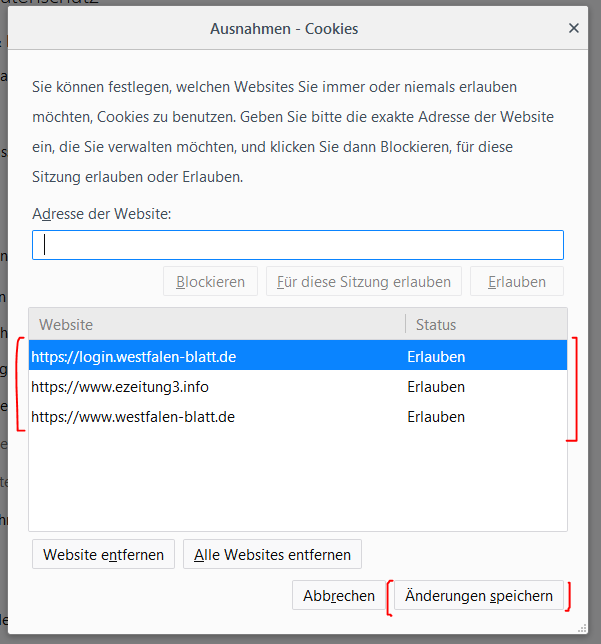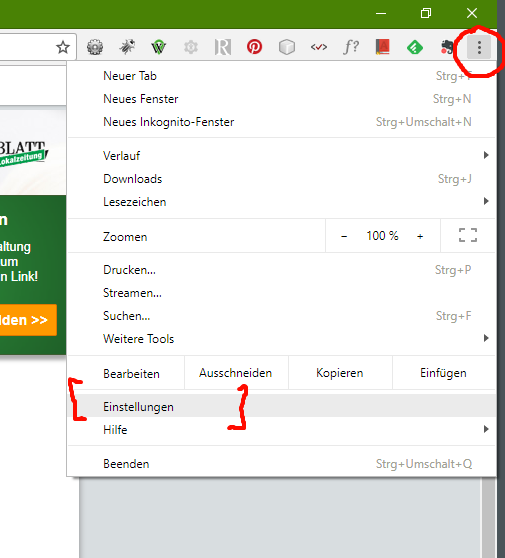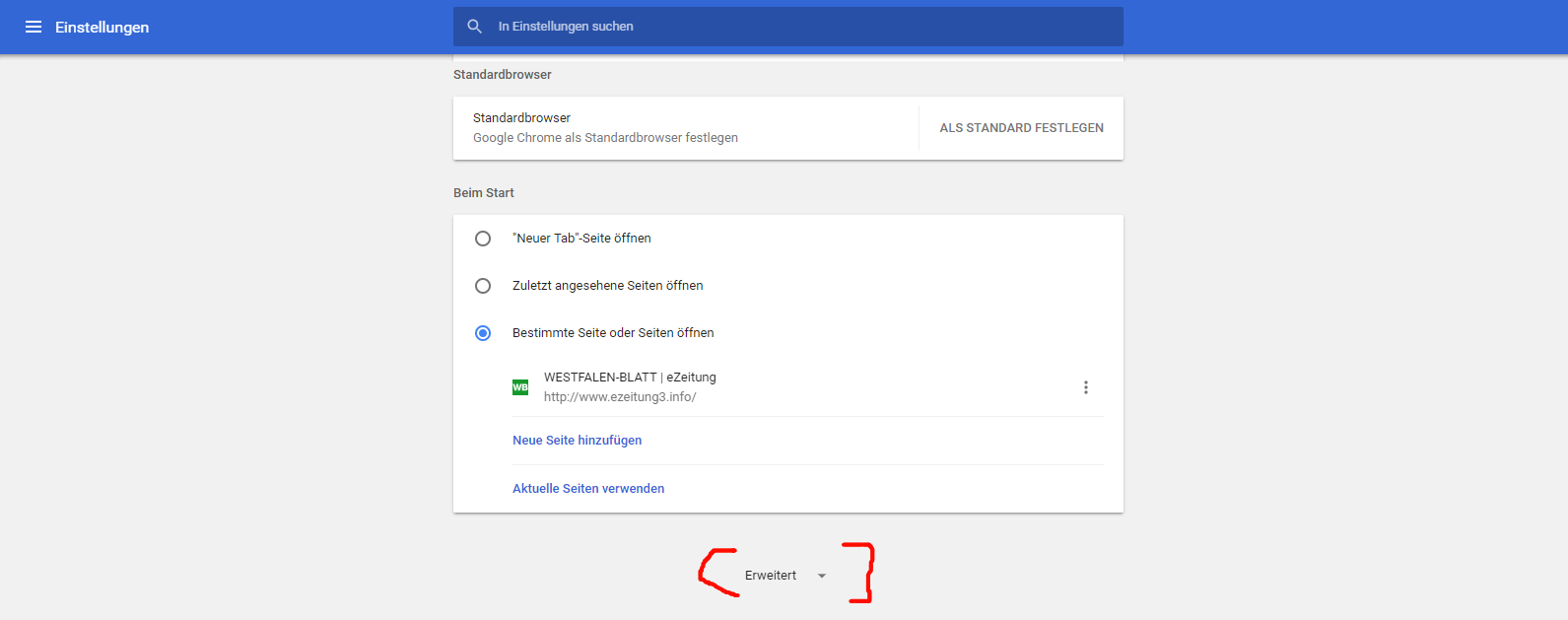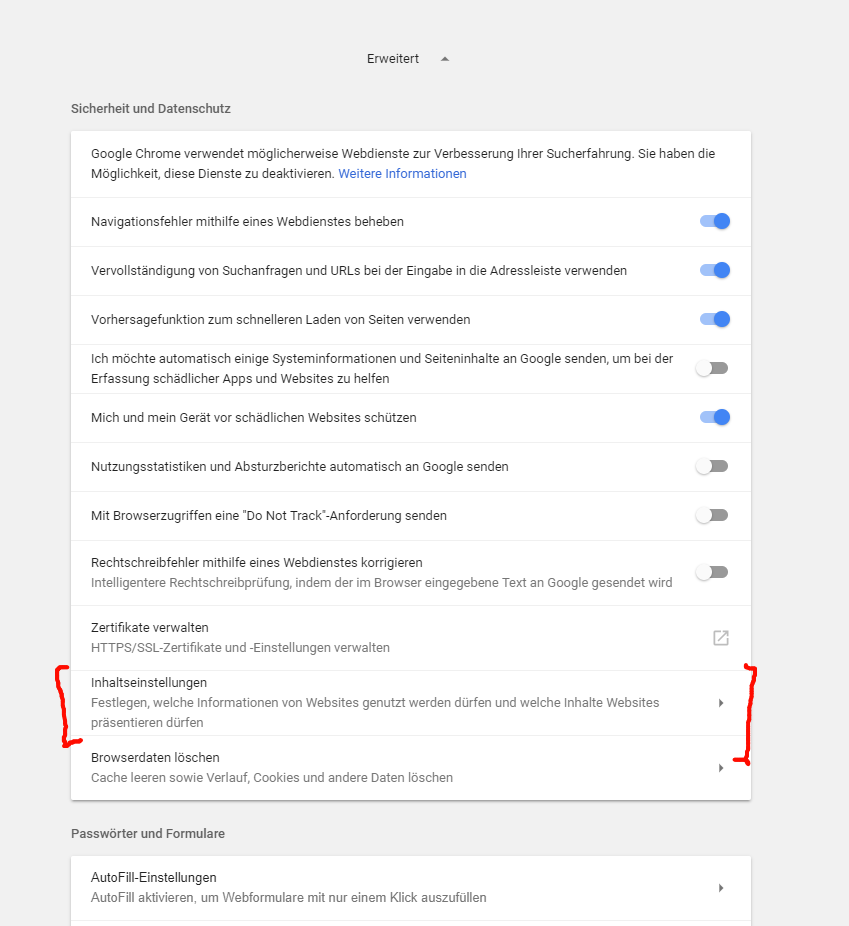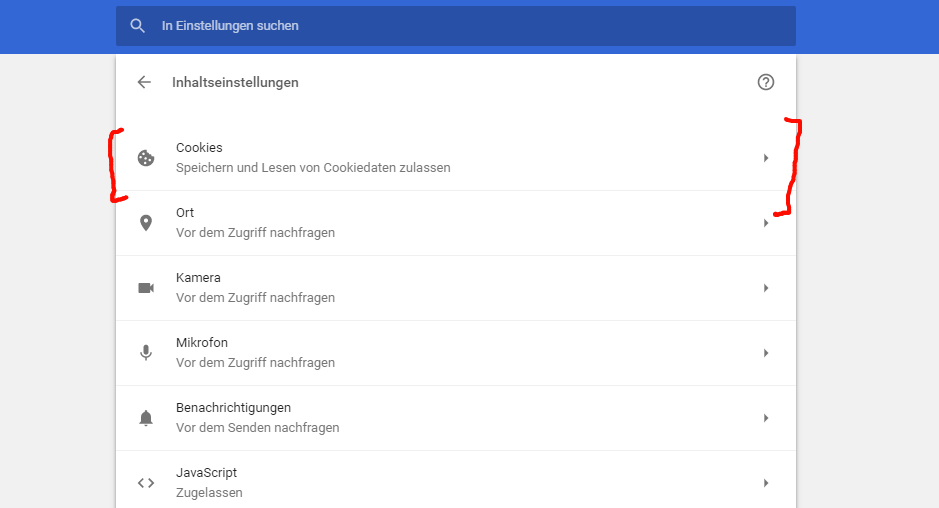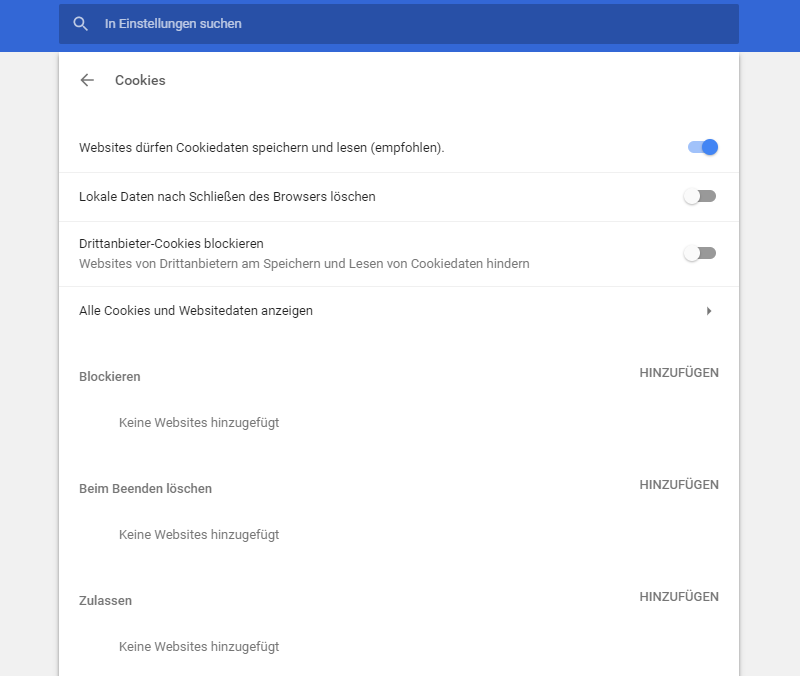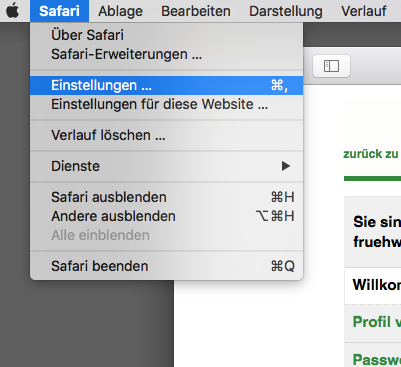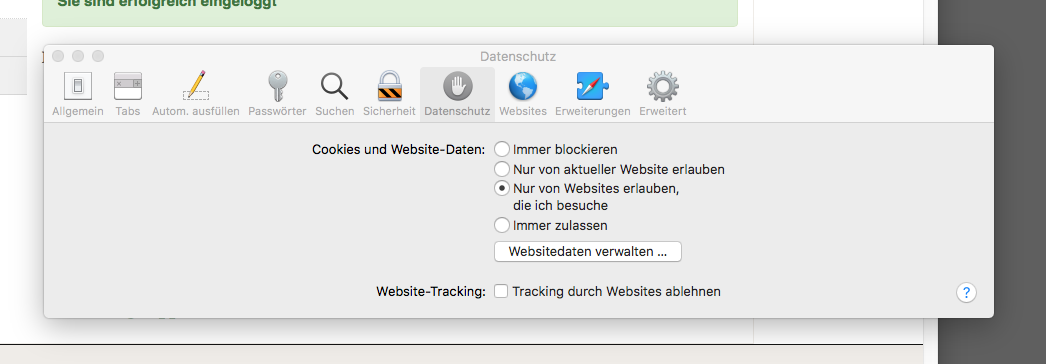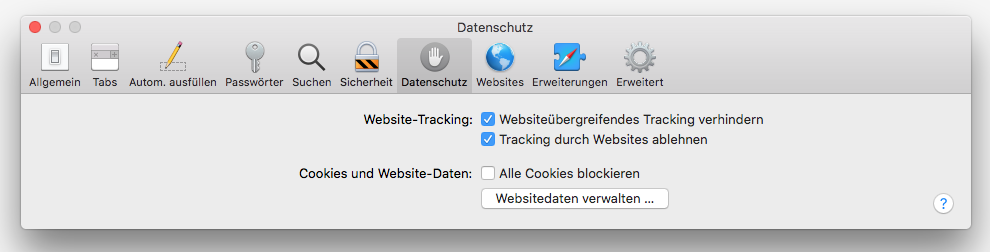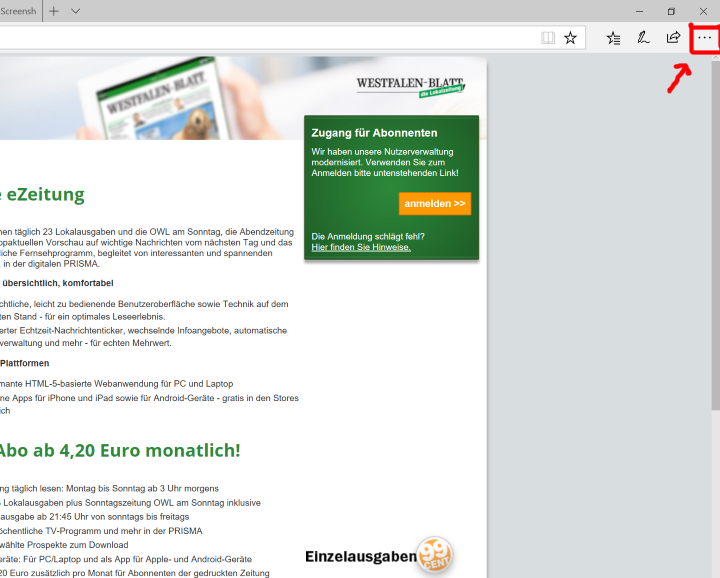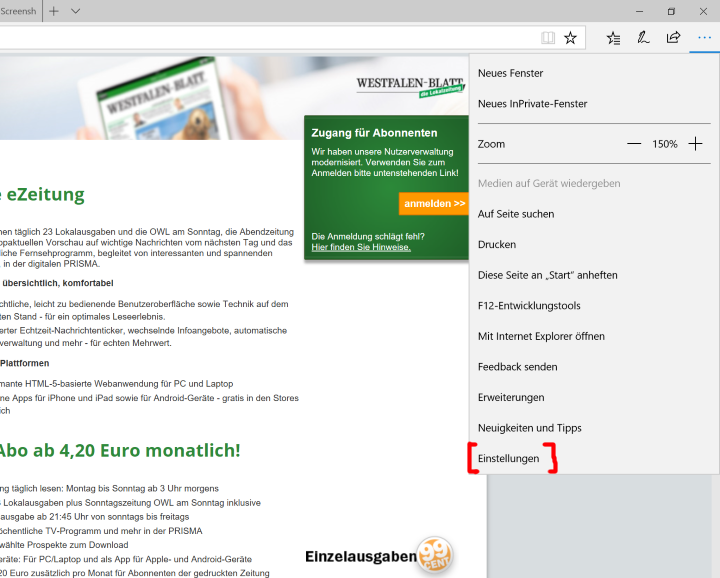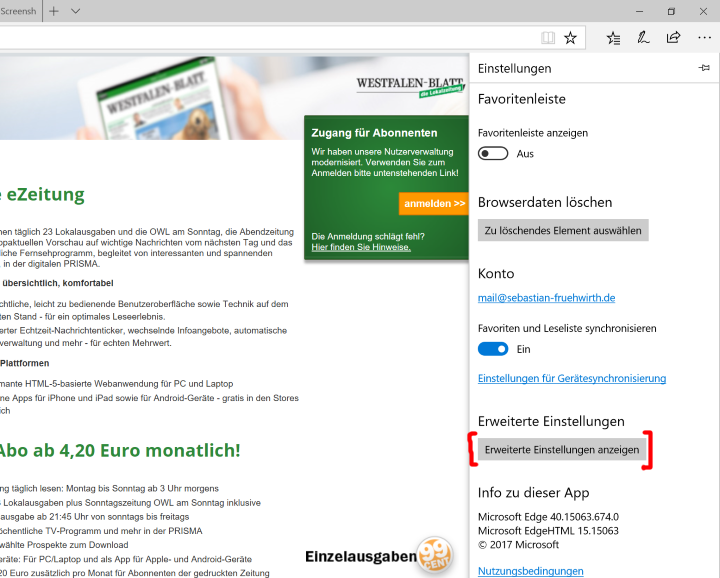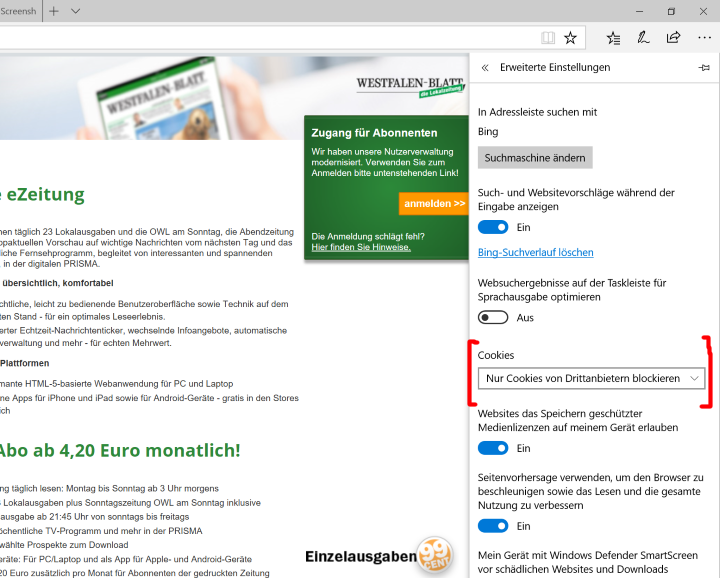Mozilla Firefox
1. Öffnen sie die Firefox-Einstellungen.
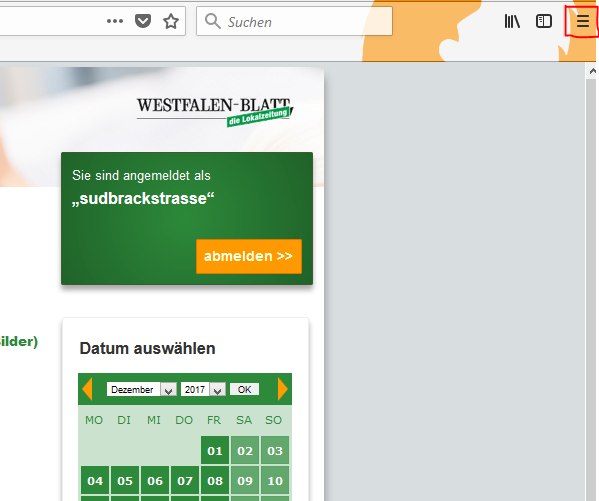
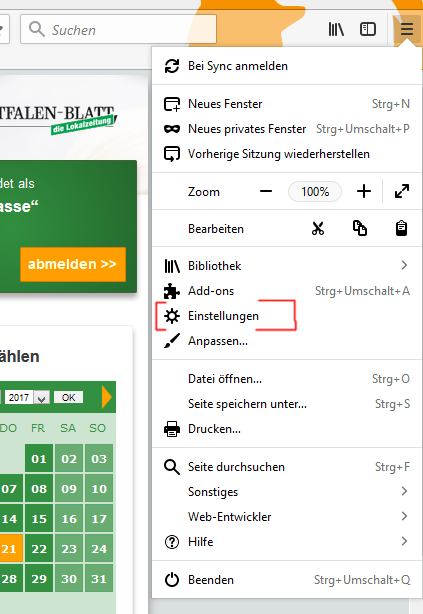
2. Unter „Datenschutz & Sicherheit“ wählen Sie eine der folgenden möglichen Einstellungsvarianten:
I - Einfachstmöglich: „Firefox wird eine Chronik anlegen“ - fertig.
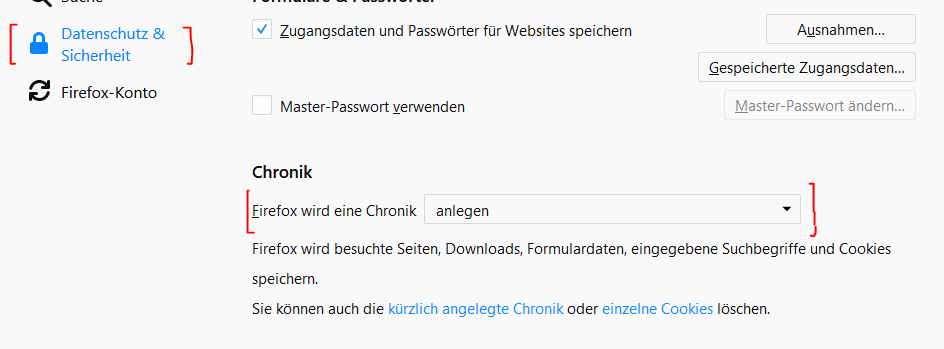
II - Detaillierter: „Firefox wird eine Chronik nach benutzerdefinierten Einstellungen anlegen“,
sowie „Cookies von Websites akzeptieren“ und
„Cookies von Drittanbietern akzeptieren: Nur von besuchten Drittanbietern
oder Immer“
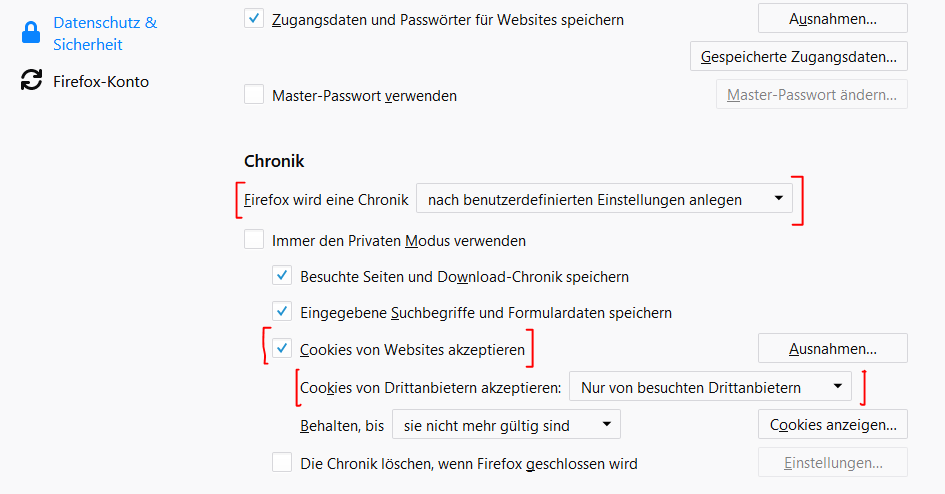
III - Restriktiv: Ohne Erlaubnis für Cookies, unter Anwendung von Ausnahmen für unsere Webadressen: „Cookies von Websites akzeptieren“ abwählen, auf „Ausnahmen klicken“…
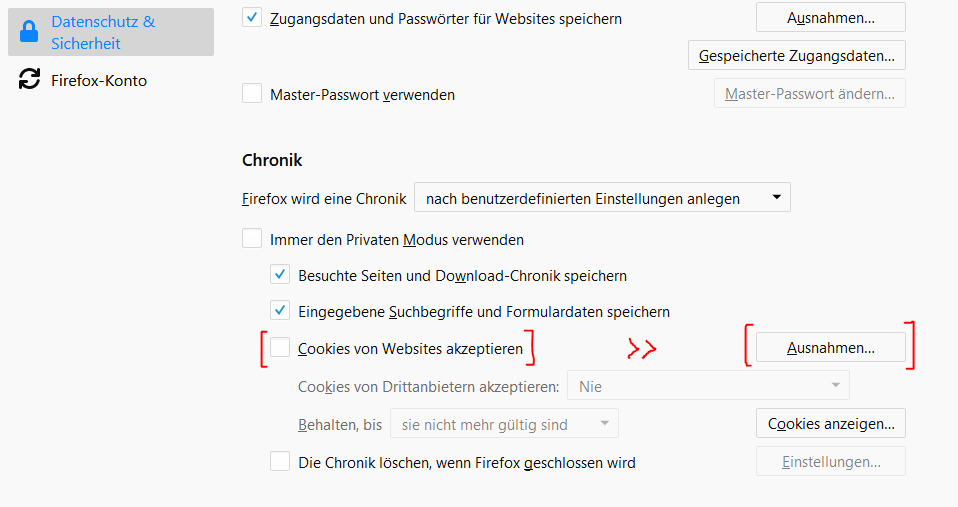
… und folgende Adressen als Ausnahmen speichern:
https://www.westfalen-blatt.de
https://login.westfalen-blatt.de
https://www.ezeitung3.info